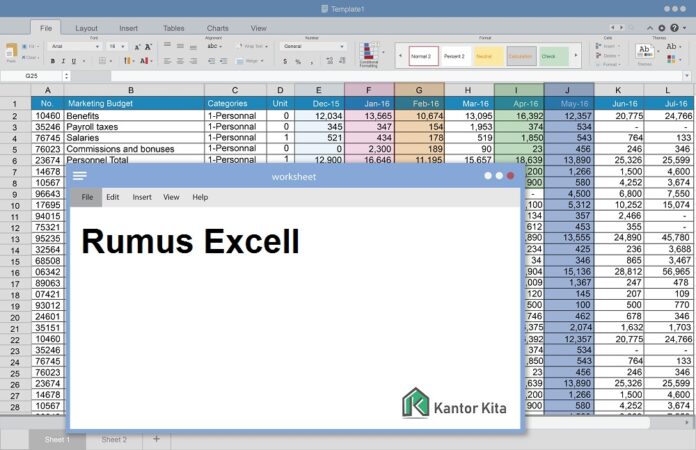Rumus Excell Yang Digunakan Di Dunia Kerja Beserta Contohnya – Sekarang ini sudah hampir banyak profesi yang memanfaatkan komputer dan juga program. Aplikasi seperti microsoft word, microsoft excel, slide, absensi online dan beberapa sistem lainnya untuk mendukung pekerjaan sudah tidak asing lagi. Tujuannya, agar berjalan menjadi lebih mudah. Salah satunya adalah microsoft excel serta rumus-rumusnya.
Dalam artikel berikut ini yang kita bahas mengenai rumus excel untuk bekerja ataupun rumus excel yang digunakan di dunia kerja beserta contohnya. Dengan adanya contoh rumus excel untuk bekerja ini membantu kamu agar lebih mudah dalam bekerja dan memaksimalkan fungsi excel yang sesungguhnya.
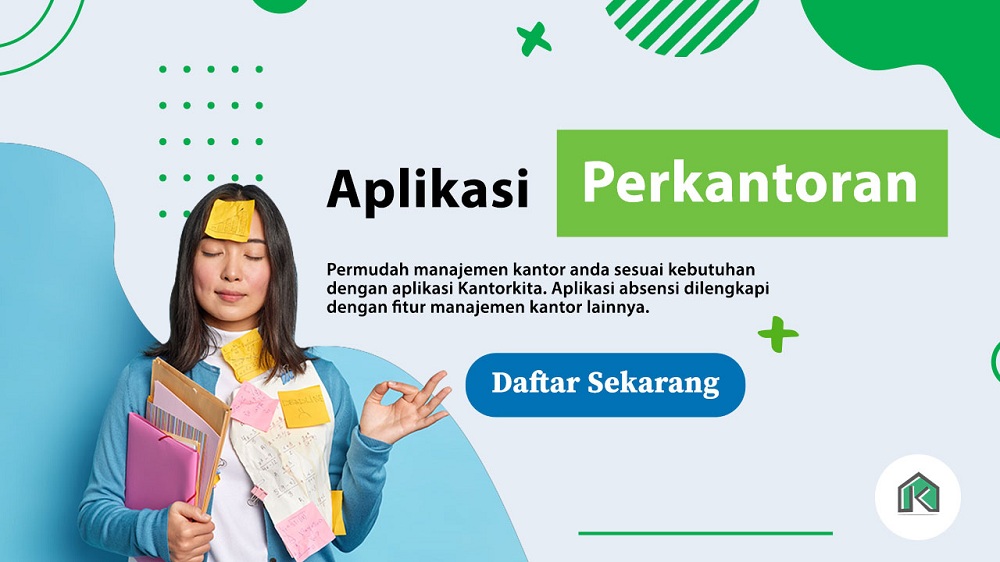
Baca Artikel : Keuntungan Menggunakan Laporan Absensi Online untuk Mempermudah Kerja HRD
Rumus Excell Yang Digunakan Di Dunia Kerja Beserta Contohnya
Microsoft Excel telah ada sejak zaman dahulu. Fungsi dari microsoft excel bertugas untuk melakukan pengolahan data, berupa angka maupun huruf umumnya para pekerjaan menetapkan penggunaan excel. Karena adanya rumus yang ditetapkan pada aplikasi tersebut sehingga mempermudah cara kerja untuk melakukan pengolahan data. Profesi sangat tergantung dengan keberadaan ataupun yang lainnya bagian marketing atau beberapa divisi lain.
Kami juga sudah mengulas tips menggunakan Microsoft Word di ulasan trik microsoft word untuk kemudahan kerja.
Terkadang perusahaan memberikan standar kepada para karyawannya untuk bisa menggunakan excel dan beberapa rumus standar. Agar bisa mempercepat pengolahan data dan pekerjaan mereka, namun bagi yang belum memahami kira-kira apa saja sih contoh rumus excel untuk bekerja mungkin dalam artikel ini:
1. IF
Rumus pertama yang paling populer dan juga banyak digunakan karena menggunakan logika adalah rumus IF atau dalam bahasa indonesia ‘JIKA’. rumus ini memang seringkali digunakan tetapi juga kompleks. Rumus ini dapat digunakan untuk menganalisis suatu data apakah benar atau salah atau masuk ke kategori lulus atau tidak.
Kebanyakan guru, dan dosen menggunakan rumus ini. Misalnya apabila ada 100 mahasiswa dan mereka yang memiliki nilai 80 akan masuk kategori lulus, dan mereka yang memiliki dibawah nilai 80 akan memasuki kategori tidak lulus. Maka IF bisa menjadi salah satu solusi lulus dan tidak lulus dan tidak perlu diketik secara manual untuk 100 mahasiswa tersebut.
| Contoh : =IF(A4>75;”LULUS”;”Gagal”) |
2. AVERAGE
Selanjutnya, rumus excel untuk bekerja yang tidak kalah populer dan paling banyak digunakan pada microsoft excel adalah rumus AVERAGE atau rumus rata-rata. Umumnya ketika kita tidak mengolah data khususnya nilai atau angka, ingin menemukan rata-rata nya.
Contoh lain dari rumus tersebut, jika kita ingin menghitung penghasilan rata-rata harian dari penjualan bisnis kita. Maka tinggal menuliskan saja data penghasilan harian untuk kemudian dicari hasil rata-ratanya menggunakan rumus Average.
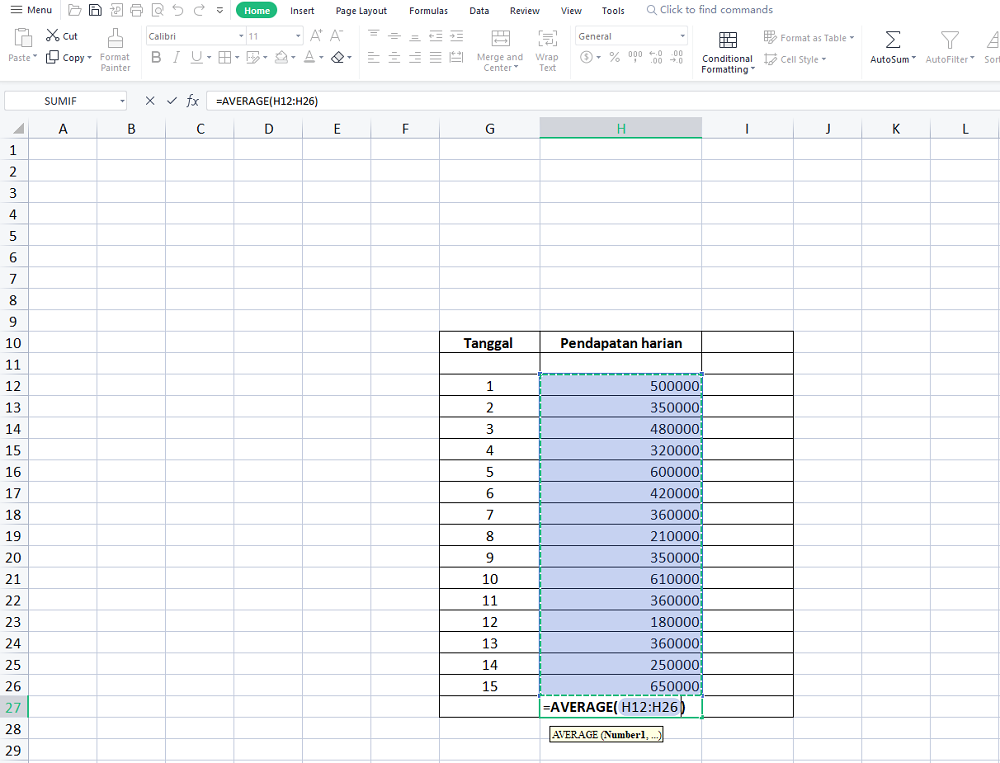
3. SUM
Selanjutnya rumus yang wajib diketahui untuk bisa mempermudah anda dalam bekerja adalah rumus SUM, atau biasa disebut sebagai rumus total. Penggunaan dari rumus ini sama halnya dengan pengertiannya yaitu menjumlahkan seluruh angka yang ada dalam satu kolom yang sama. Namun bisa juga kita menjumlahkan dalam satu baris yang sama rumus SUM ini yang paling sederhana dan mudah untuk diaplikasikan.
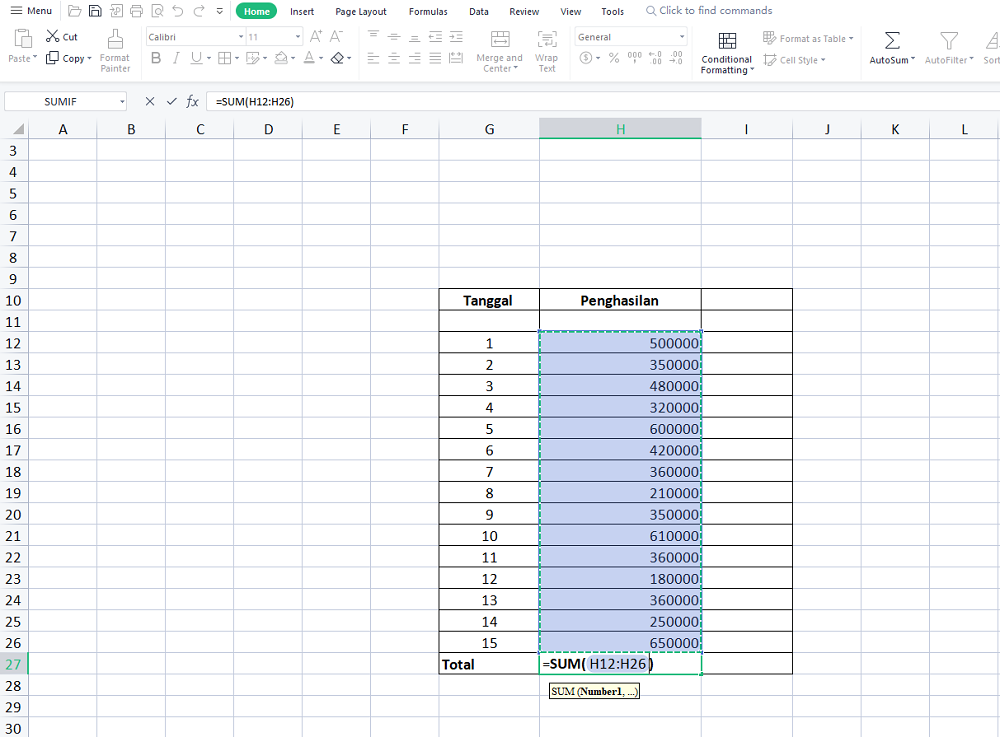
4. VLOOKUP
Memasuki dunia kerja umumnya bagi administrator ataupun mereka yang mengoperasikan microsoft excel, pasti mendapatkan tes untuk lulus di VLOOKUP. Rumus ini memang lebih kompleks dibandingkan dengan beberapa hari sebelumnya tujuannya memang untuk mencari atau meringkas data secara vertikal atau tegak.
Dengan rumus ini kita bisa melihat mulai dari rujukan pencarian kolom yang ditunjuk. Untuk mengerjakan nilai dan juga beberapa produk dan data yang beragam hanya dalam satu rumus saja.
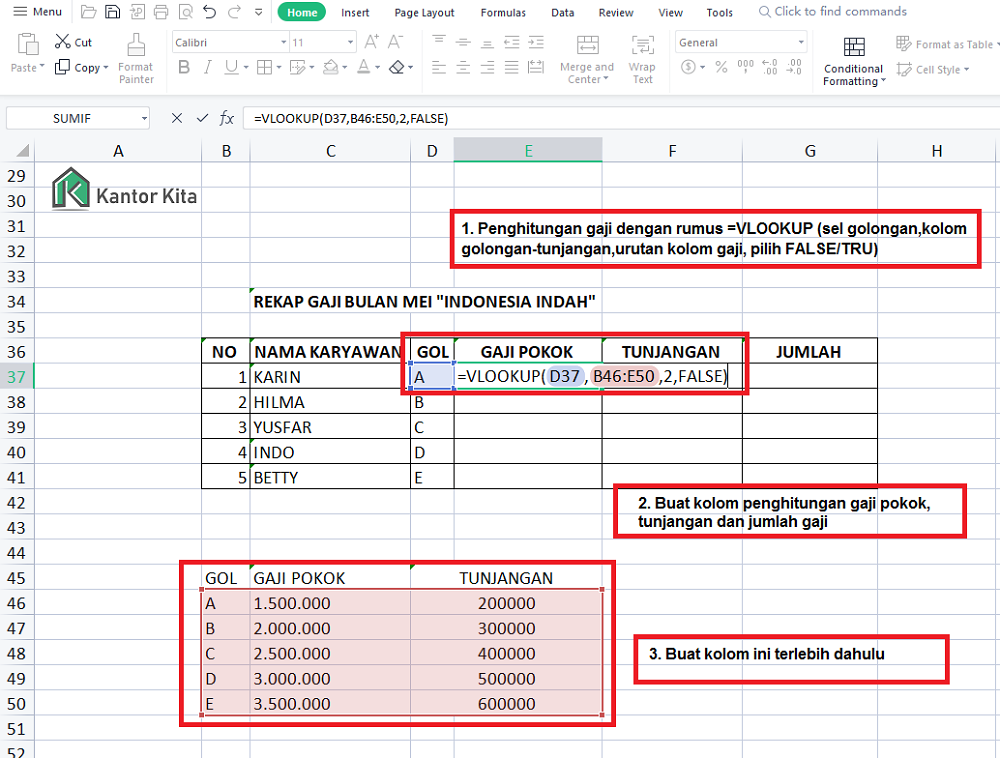
Penjelasan :
- Buat tabel golongan, gaji pokok dan tunjangan terlebih dahulu untuk memasukkan materi penghitungan Vlookup. (Tabel no 1)
- Menghitung gaji karyawan dilakukan dengan =VLOOKUP(D37,B46:E50,2,FALSE), dimana :
- D37 = Sel golongan gaji karyawan
- B46:E50 = Blok kolom golongan- tunjangan (Tabel no 1), dimulai dari golongan A sampai tunjangan terkahir
- 2 : Urutan kolom gaji karyawan di tabel 1. gaji karyawan ada di kolom 2
- FALSE : Pilihan nilai yang paling sesuai dengan tabel 1. Jika pilih True maka ada pilihan paling mendekati nilai atau nilai paling sesuai. Disini kita pilih False saja.
Untuk mengetahui nilai gaji selanjutnya bisa langsung di drag ke bawah
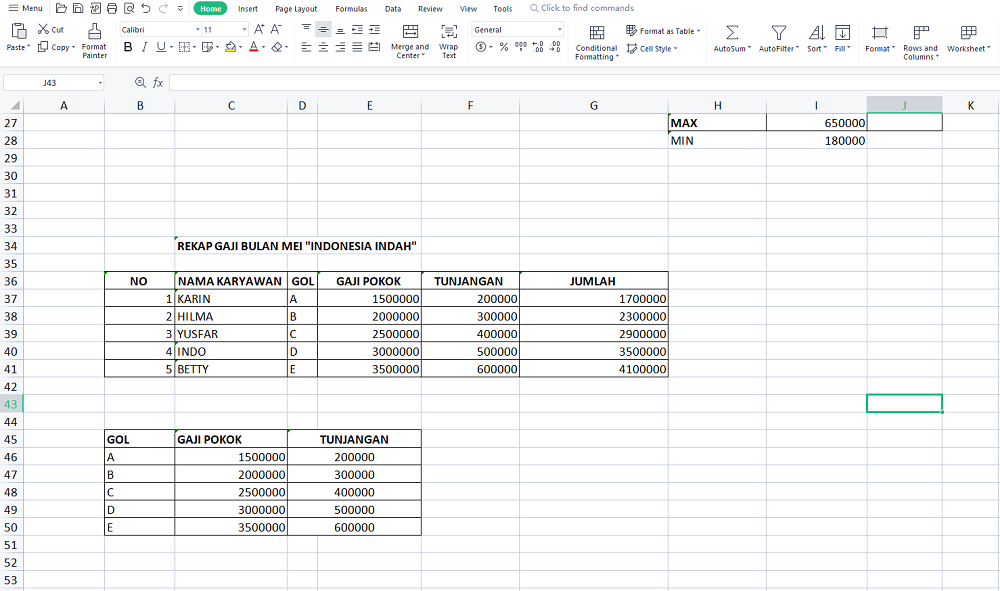
Penghitungan tunjangan juga sama ya, hanya membedakan kolomnya saja yang diubah.
5. HLOOKUP
Sama halnya dengan VLOOKUP, untuk rumus HLOOKUP merupakan salah satu cara untuk membandingkan atau meringkas data secara horizontal sesuai dengan namanya, huruf H berarti horizontal yaitu meringkas data secara menyamping ataupun ke arah pinggir. Dengan begitu kita bisa melihat data secara ringkas hanya dalam satu tabel saja.
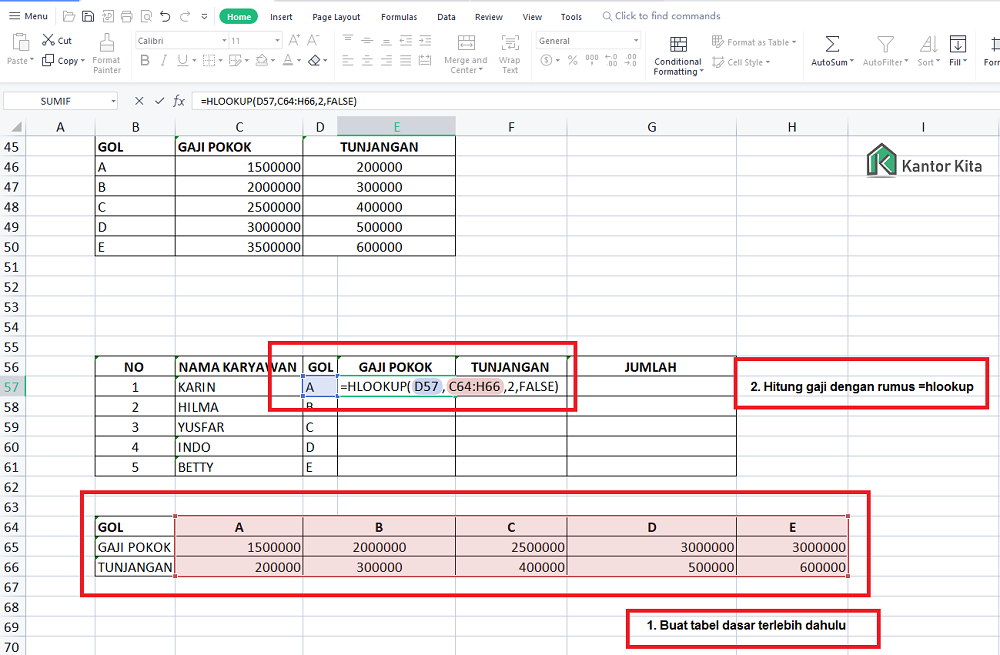
Hampir sama dengan Vlookup namun materi yang diberikan berbeda. Dimana tabel dasar berbentuk horizontal.
Menghitung gaji karyawan dilakukan dengan =HLOOKUP(D57,C64:H66,2,FALSE) , dimana :
- D57 = Sel golongan gaji karyawan
- C64:H66 =Blok kolom golongan- tunjangan (Tabel dasar), dimulai dari golongan A sampai tunjangan terkahir
- 2 : Urutan baris gaji karyawan di tabel dasar. gaji karyawan ada di baris2
- FALSE : Pilihan nilai yang paling sesuai dengan tabel dasar. Jika pilih True maka ada pilihan paling mendekati nilai atau nilai paling sesuai. Disini kita pilih False saja.
6. Match
Memiliki proyek ataupun program khusus untuk mencari nama yang sesuai dengan kriteria dan ketentuan. maka kita bisa menggunakan rumus match, rumus ini menunjukkan posisi relatif suatu baik sama ataupun produk yang cocok. dengan kondisi yang diinginkan misalnya saja kita ingin mencari apakah yang ada di tabel tersebut. Misalnya saja dalam tabe mencari tulisan yang terkandung nama tertentu atau warna tertentu.Kita bisa menggunakan rumus match tabel ataupun kolom.
Baca : Tips Mengelola Database Karyawan Perusahaan
7. Trim
Apakah anda akan lakukan, apabila mendapatkan tugas untuk mengolah data kurang lebih 5000 tabel atau bahkan 10.000 tabel dengan tulisan yang tidak rapi dan terdapat banyak spasi. Jika harus merubah ataupun menghapus satu per satu tentu saja pekerjaan, tidak akan selesai dikerjakan dalam waktu 3 hari.
Manfaatkan rumus yang otomatis, dengan begitu kita bisa memanfaatkan rumus trim. Rumus ini tujuannya untuk membenarkan teks dengan cara menghapus spasi yang terlalu banyak atau yang terjeda begitu pun bisa berlaku pada microsoft excel.
8. Proper
Apakah sedang mengelola data yang ternyata mengandung kata negara ataupun kata nama? dengan begitu kita harus menulis dengan menggunakan huruf kapital. Karena ketentuan penulisan ataupun kaidah penulisan jika harus mengubah satu persatu tentu saja akan sulit untuk dilakukan.
Tetapi dengan adanya rumus PROPER, kita dapat membantu merubah teks ke bentuk properties atau huruf pertama menjadi huruf besar dan kapital. Dengan begitu kita tidak perlu merubah masing-masing kalimat secara manual dan kita bisa langsung merubah semua data yang ada pada tabel excel dalam waktu 10 detik saja.
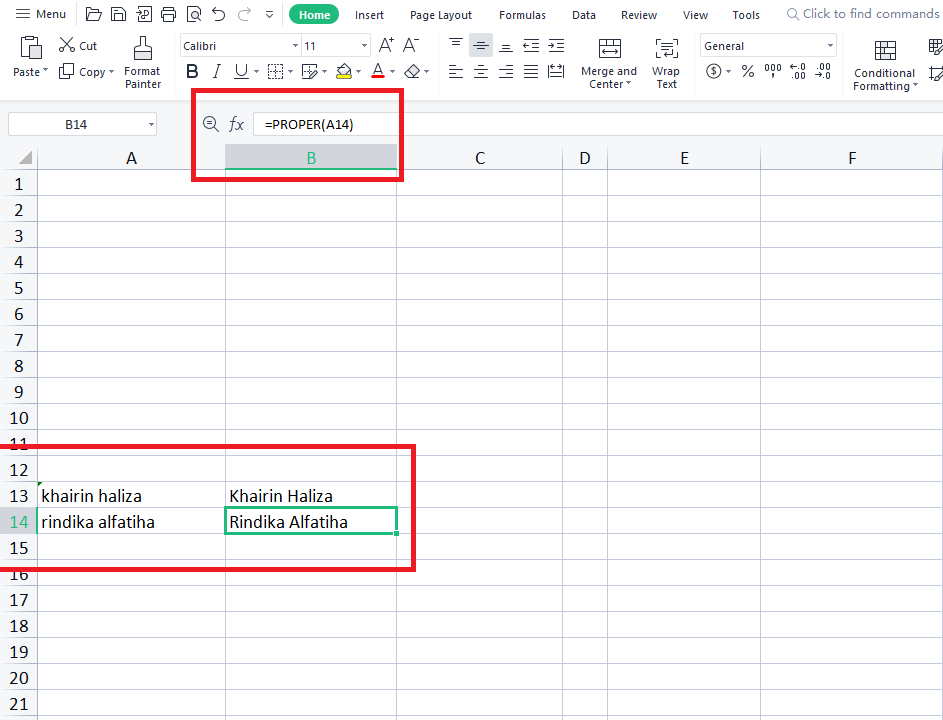
Dari contoh rumus tersebut, huruf besar kecil yang tidak beraturan menjadi lebih rapih.
9. Count
Sebagian orang ternyata masih salah membedakan antara rumus SUM dan rumus COUNT. Jika rumus sum bertugas untuk melakukan total angka yang ada, pada tabel ataupun data di dalam excel berbeda dengan rumus yang digunakan.
Count digunakan untuk menghitung jumlah data yang Anda inginkan. Misalnya ketika ingin mencari data peseta laki-laki dalam pendaftaran vaksin hari ini. Data laki-laki ini mudah saja dicari dengan rumus COUNTIF.
Perlu diketahui count memiliki banyak turunan berupa
- Counta : Menghitung angka dan non angka yang ada dalam kumpulan sel/ range.
- Countif : Menghitung jumlah data kategori tertentu dalam kumpulan sel/ range.
- Countifs : Menghitung jumlah data kategori tertentu yang lebih dari satu dalam kumpulan sel/ range.
Namun untuk rumus count sendiri hanya untuk penghitungan data angka saja.
Berikut penggunaan rumus =COUNTIF untuk menghitung data dengan kategori tertentu. Disini kami menghitung jumlah laki-laki yang daftar vaksin menggunakan =COUNTIF.
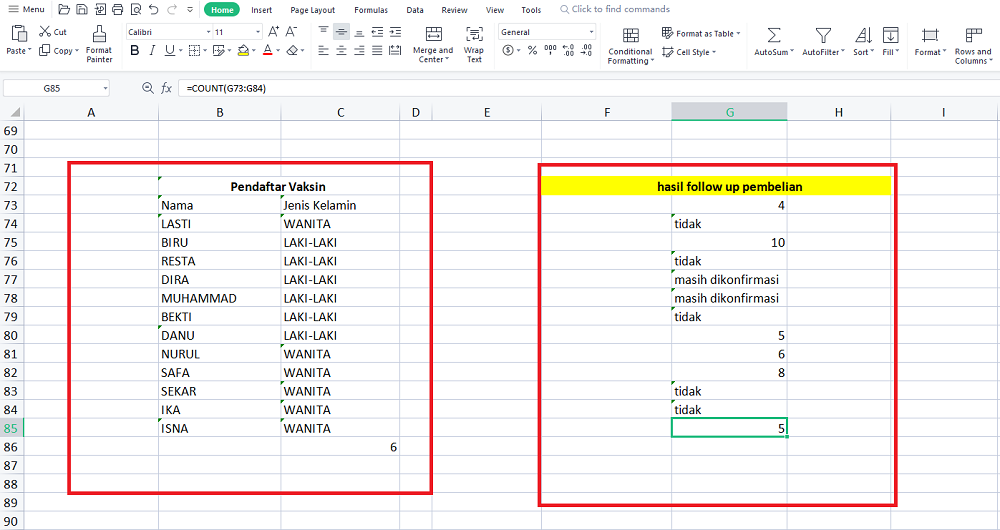
Maka akan didapatkan hasil seperti di atas.
Rumus Pendaftar Vaksin bisa dihitung dengan rumus =COUNTIF(C74:C85,”LAKI-LAKI”) sedangkan follow up pembelian menggunakan =COUNT(G73:G84).
10. MAX dan MIN
Saat anda disuguhkan dengan angka yang sangat banyak dan juga beragam. Tetapi, tugasnya yaitu mencari berapa nilai angka maksimal dan juga minimal pada data tersebut. Selanjutnya rumus yang sering digunakan yaitu MAX dan MIN.
Rumus ini berguna untuk menemukan angka yang paling tinggi dan paling rendah dalam sebuah data. Misalnya saja nilai tertinggi :98 dan nilai terendah 44, di sebuah data nilai siswa dengan jumlah 500 anak. Rumus MAX dan MIN akan mempermudahnya.
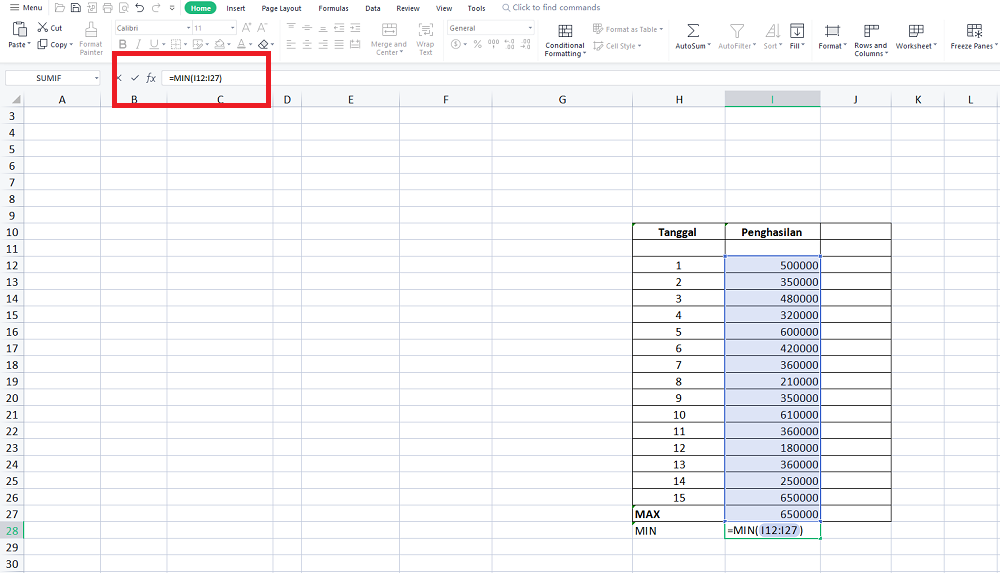
Di atas adalah contoh penggunaan rumus max dan min pada Excell. Dimana max untuk mencari nilai tertinggi dan min untuk mencari nilai terendah.
Dari contoh di atas hasil tertinggi dari penghasilan selama 15 hari adalah RP 650.000 sedangkan penghasilan terendah adalah RP 180.000.
Menggunakan rumus
=MAX(I12:I26)
=MIN(I12:I27)
Baca Artikel : Aplikasi HR, Tujuan Penggunaan dan Manfaatnya
Kesimpulan
Nah itulah deretan informasi mengenai beberapa contoh rumus excel untuk bekerja. Jika dipelajari ternyata mudah bukan? Selain ke-10 rumus diatas, sebenarnya masih banyak lagi rumus excel untuk bekerja yang bisa digunakan, semua bisa dipelajari dan akan semakin mudah jika sudah terbiasa mengolah data menggunakan microsoft excel. Jadi siap untuk menggunakan excel secara otomatis dikantor?
Selain di dukung rumus excell juga perlu aplikasi perkantoran lainya, misalnya Aplikasi Absensi Karyawan yaitu Kantor Kita.
Aplikasi absensi yang mengurus manajemen administrasi karyawan, mulai pencatatan absensi sampai dengan payroll dan kebutuhan administrasi lainya.
Cek selengkapnya di Fitur Kantor Kita ! Atau jika ingin langsung mencoba fitur Kantor Kita bisa menggunakan free trial 15 hari secara gratis dengan langsung Daftar Kantor Kita sekarang juga!